|
Wir fangen die Lektion an
-
Materialeigenschaften :Setze die VG-Farbe auf: #ecbe76
-Setze die HG-Farbe auf #8d3805
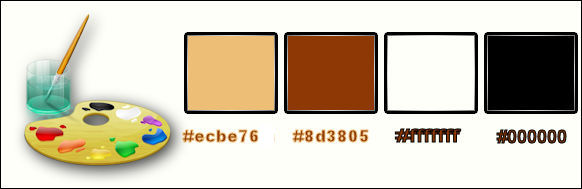
1. Öffne das Bild ‘’fond_emotive’’/ Fenster Duplizieren !! Auf diesem Hintergrundbild werden wir arbeiten- Hintergrundebene umwandeln = Raster 1
2.
Ebenen- Neue Rasterebene
3.
Aktivieren Sie Ihr Farbverlaufswerkzeug und fülle die Ebene mit der Hintergrundfarbe
-Öffne die Maske ‘’maskcameronF125.jg in Ihrem PSP
4.
Ebenen- Neue Maskenebene aus Bild und wähle Maske:
‘’maskcameronF125.jg’’

-
Ebenen- Einbinden- Gruppe zusammenfassen
5.
Effekte- Plugins – Toadies – What are you
99/59
6. Effekte- Kanteneffekte- Stark nachzeignen
7.
Stelle den Mischmodus auf "Hartes Licht "
8.
Effekte- Plugins – Eyecandy 5 Impact – Perspective Shadow –Tab- Settings-User Settings und nehmen sie die voreingestellten Werte- Preset ‘’
Renee_Emotive_shadow’’
9.
Effekte- Plugins – Eyecandy 5 Impact – Perspective Shadow –Tab- Settings-User Settings und nehmen sie die voreingestellten Werte- Preset
‘’
Renee_emotive_shadow2’’
10. Ebenen- Einbinden- Nach unten zusammenfassen
11.
Ebenen- Duplizieren
12.
Effekte- Plugins –Unlimited - &<Bkg Designer sf10 I>- ALFs
Border Mirror Bevel Einstellung auf 97/64
13.
Auswahlwerkzeug (S) Benutzerdefinierte Auswahl mit diesen Einstellungen

14.
Auswahl-In Ebene umwandeln
15.
Effekte- Plugins Flaming Pear –
Atherize mit diesen Einstellungen
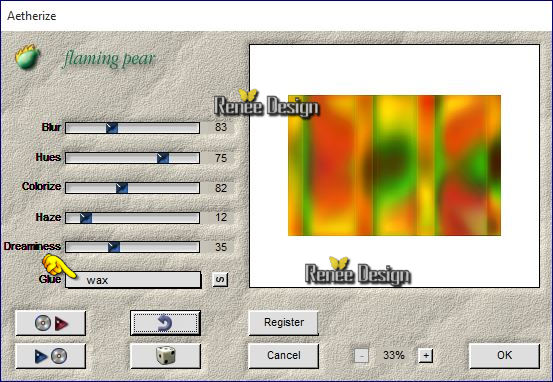
Auswahl- Auswahl aufheben
16. Effekte- Plugins – EyeCandy 5 Impact – Perspective
shadow mit diesen Einstellungen-Farbe schwarz
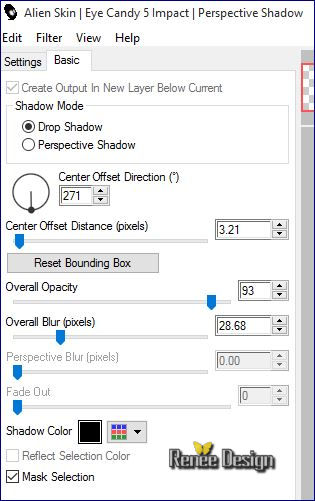
- Die Ebene - Kopie von Raster 1 - ist aktiv
17. Bild- Größe ändern- Verkleinern mit 85 %- Grösse aller Ebene anpassen - nicht angehackt
-
Bleiben Sie auf dieser Ebene
18.
Auswahlwerkzeug (S) Benutzerdefinierte Auswahl mit diesen Einstellungen
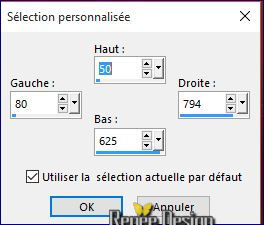
19.
Effekte- Plugins – Eyecandy 5 Impact – Perspective
shadow –Tab- Settings-User Settings und nehmen sie die voreingestellten Werte-Preset “Renee_emotive_shadow3”
Auswahl- Auswahl aufheben
Bleiben Sie auf dieser Ebene
20.
Auswahlwerkzeug (S) Benutzerdefinierte Auswahl mit diesen Einstellungen
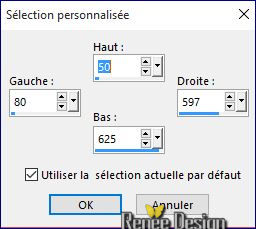
21.
Effekte- Plugins – Eyecandy 5 Impact – Perspective
shadow –Tab- Settings-User Settings und nehmen sie die voreingestellten Werte-Preset “Renee_emotive_shadow3”
Auswahl- Auswahl aufheben
Bleiben Sie auf dieser Ebene
22.
Auswahlwerkzeug (S) Benutzerdefinierte Auswahl mit diesen Einstellungen

23.
Effekte- Plugins – Eyecansy 5 Impact – Perspective
shadow –Tab- Settings-User Settings und nehmen sie die voreingestellten Werte-Preset “Renee_emotive_shadow3”
Auswahl- Auswahl aufheben
24. Effekte- Kanteneffekte- Stark nachzeignen
25. Effekte- Geometrieeffekte - Horizontalperspektive Verzerrung auf 57-Häkchen bei Transparent
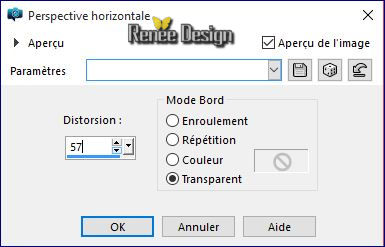
-
Aktiviere die Ebene oberhalb (umgewandelte Auswahl)
-Stelle den Mischmodus auf "Hartes Licht " -Setzte die Sichtbarkeit zurück auf 65%
- So sollte es nun sein- So sieht die Ebenenpalette jetzt aus
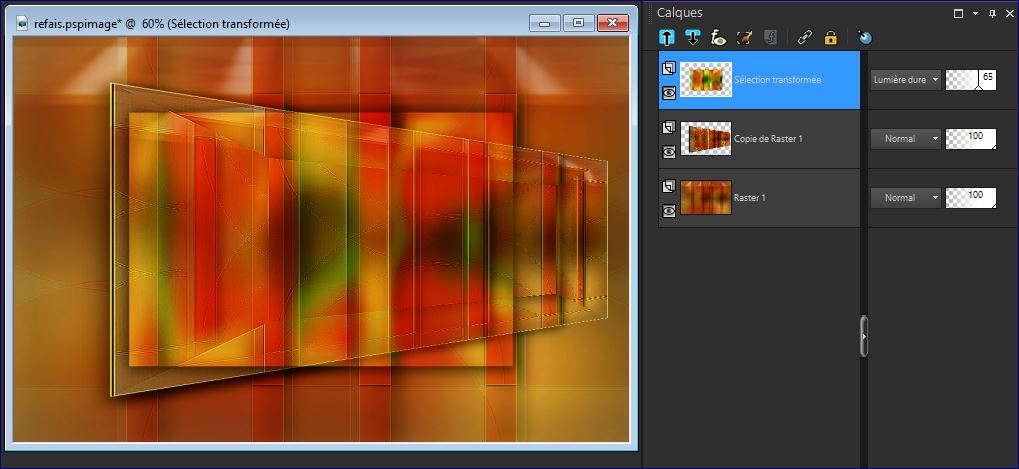
- Materialeigenschaften :Setze die VG-Farbe auf schwarz
26. Ebenen- Neue Rasterebene
27.
Auswahlwerkzeug (S) Benutzerdefinierte Auswahl mit diesen Einstellungen

28. Aktivieren Sie Ihr Farbverlaufswerkzeug und füllen sie die Auswahl mit der Vordergrundfarbe
Auswahl- Auswahl aufheben
29.
Effekte- Plugins – Toadies – Picasso’s Last
Word mit diesen Einstellungen
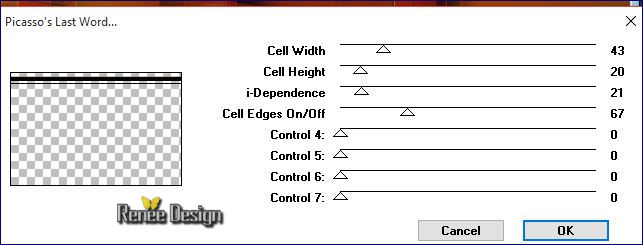
30.
Effekte- Plugins– Unlimited - &<Bkg Designer sf10 I>- ALFs
Border Mirror Bevel-Einstellungen auf 145/113
31. Effekte- Kanteneffekte- Nachzeignen
32. Stelle den Mischmodus auf "Aufhellen"
33. Öffne die Tube ‘’ emotive_image1’’
- Bearbeiten- Kopieren- Bearbeiten- Als neue Ebene einfügen
34. Aktiviere Objektauswahlwerkzeug ( K) verschiebe es an diese Stelle wie im Screen zu sehen
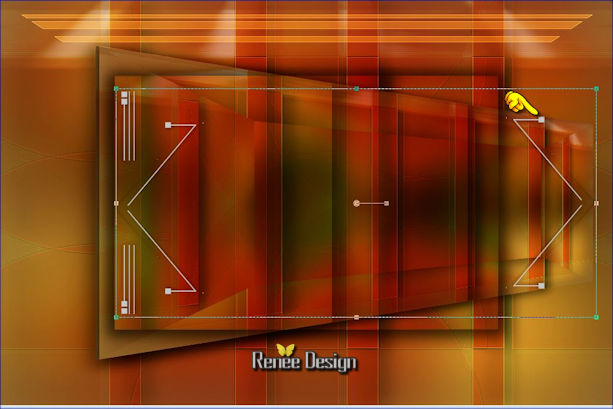
Drücken Sie die M-Taste zur Deaktivierung
35. Öffne die Tube ‘’ emotive_image2.pspimage’’’
- Bearbeiten- Kopieren- Bearbeiten- Als neue Ebene einfügen
-Mit dem Verschiebewerkzeug verschieben sie es nach links
36. Ebenen- Neue Rasterebene
- Eigenschaften Vordergrund: Setze die VG-Farbe auf #ffffff
37. Aktivieren Sie Ihr Farbverlaufswerkzeug und fülle die Ebene mit der VG-Farbe
- Öffne die Maske "Renee_Masque_Emotive "in Ihrem PSP
38.Ebenen-Neue Maskenebene aus Bild und wähle Maske
‘’Renee_Masque_Emotive’’

-Ebenen- Einbinden- Gruppe zusammenfassen
39. Aktiviere Objektauswahlwerkzeug ( K) nimm die Voreinstellung-
Preset_Pick_Deformation_Emotive mit diesen Einstellungen

- Klicken Sie auf die Voreinstellung und das Bild steht auf den richtige Platz
- Drücken Sie die M-Taste zur Deaktivierung
40. Effekte- 3D Effekte-Schlagschatten mit der Standardeinstellung
-
Eigenschaften Vordergrund: Setzte den VG auf (Linear) Farbverlauf- Weiß auslaufend mit diesen Einstellungen (
Corel_06_028)
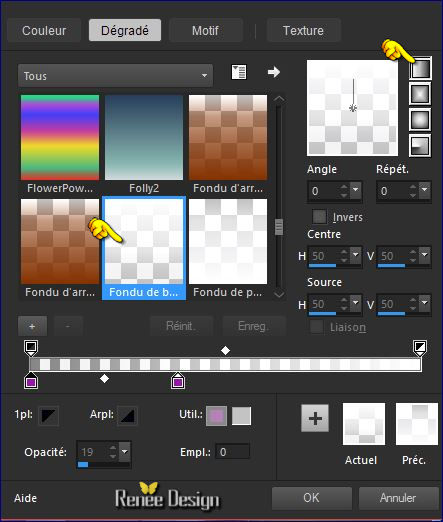
41. Ebenen-Neue Rasterebene
42.
Auswahlwerkzeug (S) Benutzerdefinierte Auswahl mit diesen Einstellungen

43. Aktivieren Sie Ihr Farbverlaufswerkzeug und füllen sie die Auswahl mit dem Farbverlauf
Auswahl- Auswahl aufheben
44. Effekte- Geometrieeffekte -Kreis -Häkchen bei Transparent
45. Anpassen/Einstellen-Kissenverzerrung entfernen mit diesen Einstellungen
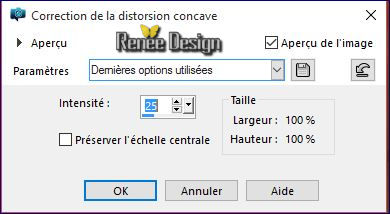
46. Effekte- Bildeffekte- Verschiebung mit diesen Einstellungen H = -180 und V =
0
47. Effekte- Plugins – EyeCandy 5 Impact – Perspective
shadow–Tab- Settings-’’Preset _Drop_shadow_Blury mit der Standardeinstellung
48. Stelle den Mischmodus auf "Überzug " -Setzte die Sichtbarkeit zurück auf 59%
49. Effekte- Plugins – L and K’s – Elvida /Einstellung auf 55
50. Ebenen- Duplizieren
51. Bild- Größe ändern- Verkleinern mit 85 % grösse aller Ebene anpassen - nicht angehackt
52. Effekte- Plugins – Unlimited - &<Bkg Designer sf10
I>- Blur’em! mit diesen Einstellungen 14/12
53. Effekte- Kanteneffekte- Nachzeignen
- Materialeigenschaften-Ändern Sie die Einstellungen des Farbverlaufs-Häkchen bei Umkehren
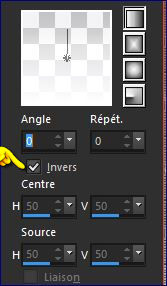
54. Ebenen-Neue Rasterebene
55. Aktivieren Sie Ihr Farbverlaufswerkzeug und fülle die Ebene mit dem Farbverlauf
56.Effekte-Textureffekte-Textur und nimm « Quadrate »mit diesen Einstellungen  Corel_15_012 Corel_15_012
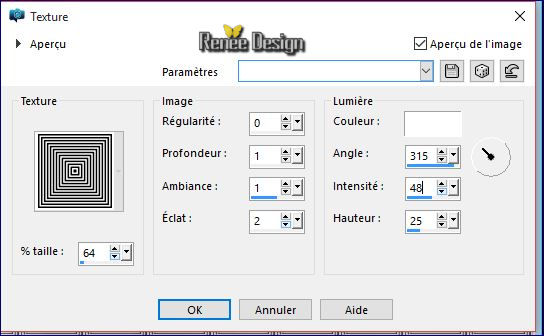
57.
Effekte- Plugins – Simple -Top left
Mirror
58. Effekte- Plugins – Simple- Quick Tile
59. Stelle den Mischmodus auf "Weiches Licht "
60.
Auswahlwerkzeug (S) Benutzerdefinierte Auswahl mit diesen Einstellungen
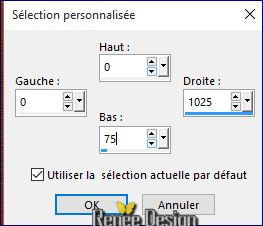
61. Effekte- Plugins – Xero – Artworx mit diesen Einstellungen
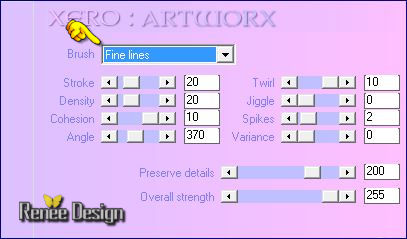
62. Anpassen/Einstellen-Schärfetiefe-Kreisförmige Blende angehakt -mit diesen Einstellungen
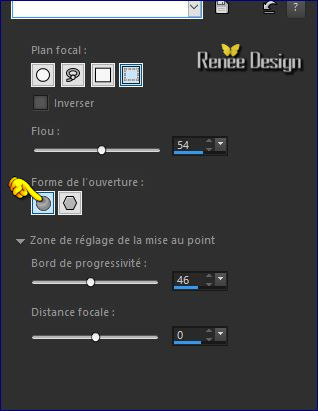
63.
Auswahl- In Ebene umwandeln
Auswahl- Auswahl aufheben
64. Stelle den Mischmodus auf "Multiplikation "Setzte die Sichtbarkeit zurück auf 75%
65. Ebenen- Duplizieren
66.
Effekte- Plugins – Mura’s Meister –
Copies mit diesen Einstellungen
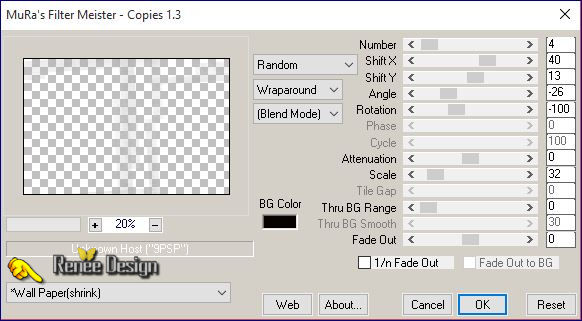
67. Stelle den Mischmodus auf "Multiplikation "-Setzte die Sichtbarkeit auf 100%
68. Auswahl- Auswahl laden/speichern - Auswahl laden aus Datei und wähle Auswahl:’
emotive_selection_1’’
DELETE
Auswahl- Auswahl aufheben
69. Öffne die Tube ‘’ Belscrap_Steampunk_El 9 Free.pspimage’’
- Bearbeiten- Kopieren- Bearbeiten- Als neue Ebene einfügen
70. Effekte- Plugins – Mura’s Meister –Copies mit diesen Einstellungen
Achtung: Wenn es mit dem Filter im nächste Schritt nicht gelingen sollte dann finden sie ein Bild im Ordner "effet_Copie et découpe sur papier ".Dieses Bild dann als neue Ebene einfügen und
überspringen den nächsten Schritt . Weiter mit Punkt72
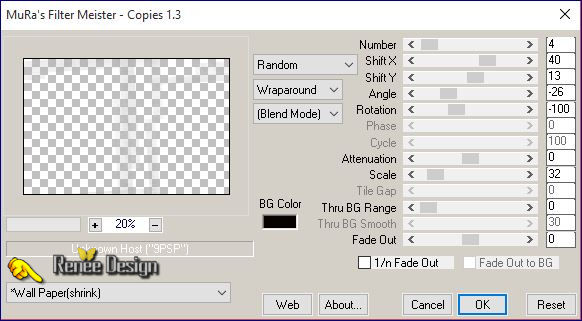
71. Bild- Größe ändern- Verkleinern mit 65 % -Grösse aller Ebene anpassen - nicht angehackt
- Aktivieren Sie Ihr Verschiebungswerkzeug und verschieben sie es nach links (siehe Vorschaubild)
72. Effekte- 3D Effekte-Schlagschatten mit der Standardeinstellung
73. Öffne die Tube ’’ renee_tube_ciseau
- Bearbeiten- Kopieren- Bearbeiten- Als neue Ebene einfügen
74. Nehmen Sie Ihr Löschwerkzeug-mit diesen Einstellungen(Wenn es notwendig ist meine Tube zu korrigieren )

- So sollte es nun aussehn
75. Ebenen- Anordnen- Nach unten verschieben(Es sollte so aussehn das die Schere das Papier schneidet wie im Beispiel gezeigt )
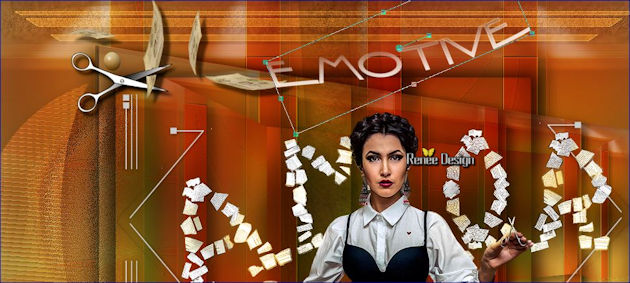
- Aktiviere die obere Ebene in der Ebenenpalette
76.
Öffne die Tube ‘’ Renee_tube_Femme_Papier’’
- Bild- Größe ändern- Verkleinern mit 65 %
- Bearbeiten- Kopieren- Bearbeiten- Als neue Ebene einfügen und verschieben
Materialeigenschaften: Vordergrund/Hintergrund sieht so aus
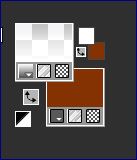
77. Aktivieren Sie Ihre Text-Werkzeug -Schriftart « INTERDIM »-Größe auf 48
Pixels-Strichstärke auf 3
- Schreiben Sie nun Ihren Text ‘’ EMOTIVE ‘’
78. Effekte- Verzerrungseffekte- Welle mit diesen Einstellungen
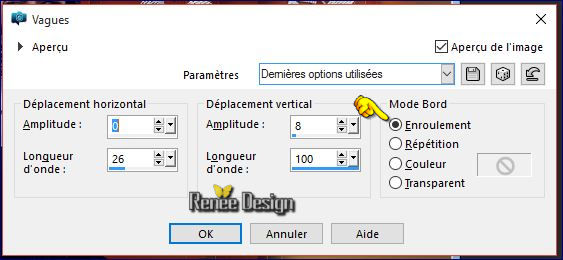
79 .
Aktiviere Objektauswahlwerkzeug ( K) verschiebe es an diese Stelle wie im Screen zu sehen
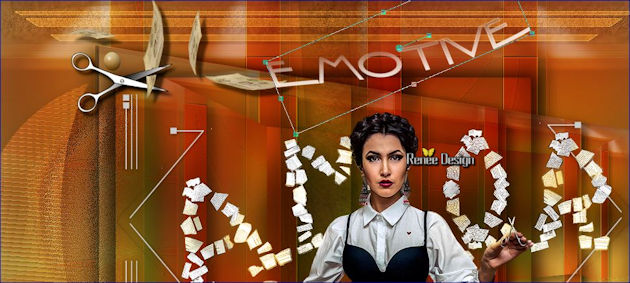
80. Effekte- Verzerrungseffekte- Welle wie eingestellt
81. Ebenen- Neue Rasterebene
82.
Auswahl- Auswahl laden/speichern - Auswahl laden aus Datei und wähle Auswahl:’’
« emotive_selection_2 »
83. Aktivieren Sie Ihr Farbverlaufswerkzeug und füllen sie die Auswahl mit dem Farbverlauf (klicke 2x in die Auswahl)
Auswahl- Auswahl aufheben
84. Anpassen-Bildschärfe verringern- Gaußscher Weichzeichner: Bereich: 10
85.
Setzte die Sichtbarkeit zurück auf 95%
- Materialeigenschaften :Setze die VG-Farbe auf schwarz
86. Ebenen- Neue Rasterebene
87.Auswahl- Auswahl laden/speichern - Auswahl laden aus Datei und wähle Auswahl:’
emotive_selection_3 »
88. Aktivieren Sie Ihr Farbverlaufswerkzeug und füllen sie die Auswahl mit der VG-Farbe schwarz
-
Setzte die Sichtbarkeit zurück auf 36%
Auswahl- Auswahl aufheben
89. Öffne die Tube ‘’Renee_tube_tutoriel Emotive-papiers »
-Aktiviere Raster 1 der Tube -
90. Bearbeiten- Kopieren- Bearbeiten- Als neue Ebene einfügen
- Verschiebungswerkzeug: verschiebe die Tube nach links
91.
Öffne die Tube ‘’Renee_tube_tutoriel
Emotive-lettres.pspimage »
- Sie können die Buchstaben platzieren und verkleinern nach eigenem Geschmack.
(Sie können die Farbe der Buchstabe korrigieren wenn es zu hell ist )
- Verschiebungswerkzeug: verschiebe die Tube nach links
92. Bild-Rand hinzufügen mit: 2 pixels #8d3805
93. Bild-Rand hinzufügen mit: 2 pixels #ecbe76
94. Bild-Rand hinzufügen mit: 35 pixels #ffffff
95. Bild-Rand hinzufügen mit: 1 pixels #000000
96. Bild-Rand hinzufügen mit: 35 pixels #ffffff
97.
Auswahl-Alles auswählen
98.
Auswahl- Ändern-Verkleinern mit 55 pixels
99.
Effekte- Plugins – EyeCandy 5 Impact – Perspective
shadows –Tab- Settings-User Settings und nehmen sie die voreingestellten Werte-Preset ‘’ Renee_emotive_shadow4’’
100. Effekte- 3D Effekte-Schlagschatten mit der Standardeinstellung
Auswahl- Auswahl aufheben
101. Öffne die Tube " titre " Bearbeiten- Kopieren- Bearbeiten- Als neue Ebene einfügen und verschiebe die Tube an den untere Rand Ihre Arbeit
Oder schreiben Sie Ihren eigenen Text.
101. Bild- Größe ändern- Verkleinern mit 999 pixels breite
Speichern als JPG
Ich hoffe es hat Ihnen genau soviel Spaß gemacht wie mir es zu schreiben.
Renée
Diese Lektion wurde von Renée geschrieben 30/01/2016
Ausgabe
2016
*
* Jede Ähnlichkeit wie mit anderen Lektionen ist rein zufällig .
* Vergessen sie bitte unsere Übersetzer , Tubers und Skripteverfasser nicht und bedanken sie sich für ihre mühevolle Arbeit .
Danke schön Renée . *
*
| 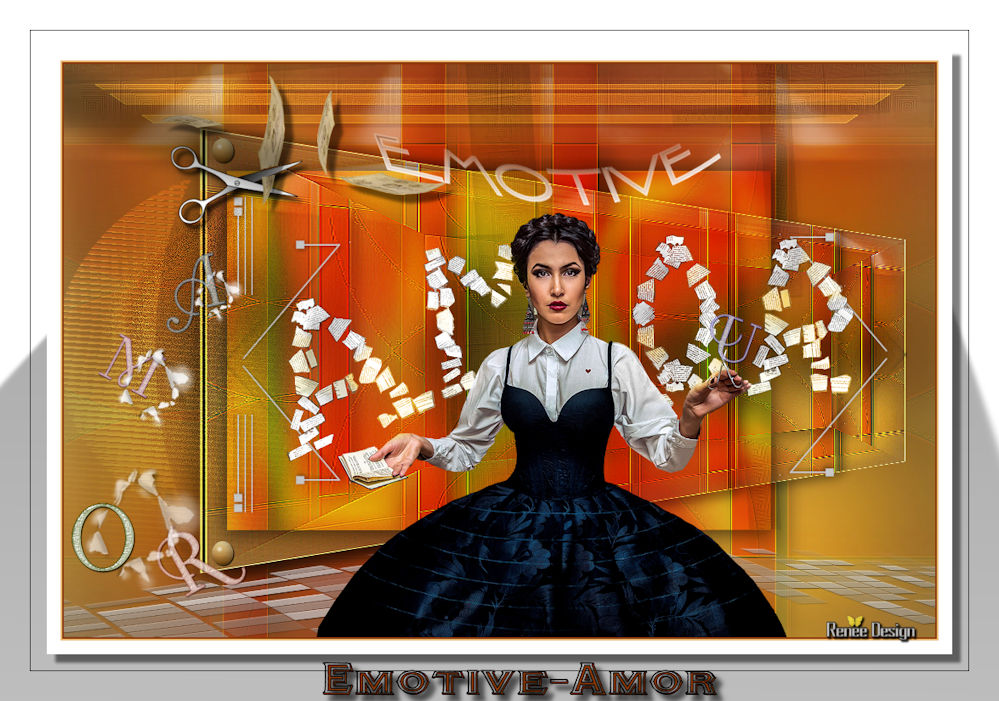
 Übersetzungen
Übersetzungen



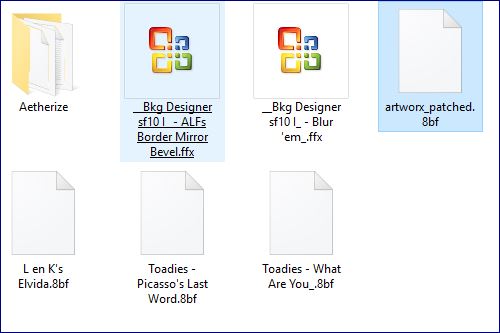
 Wenn Sie dieses Logo sehen dann müßen die Filter im Unlimited Importiert werde
Wenn Sie dieses Logo sehen dann müßen die Filter im Unlimited Importiert werde

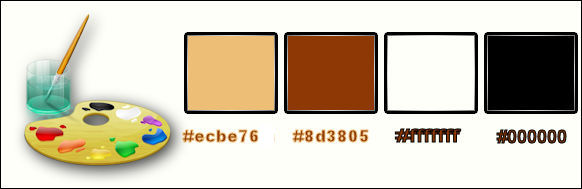


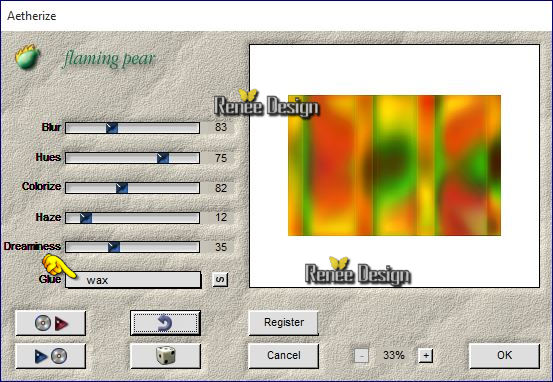
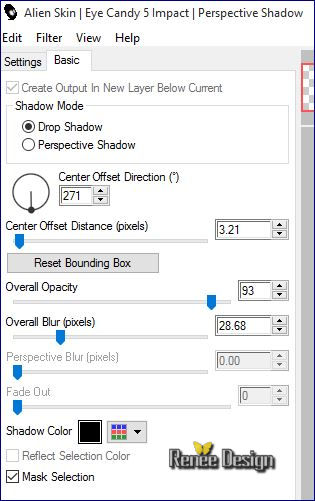
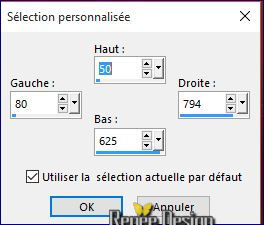
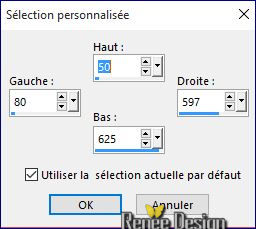

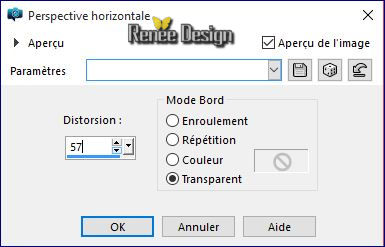
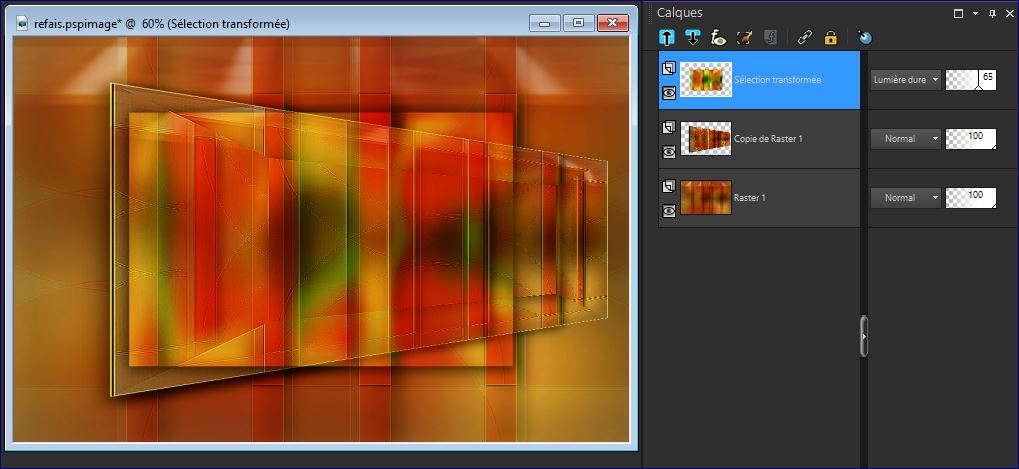

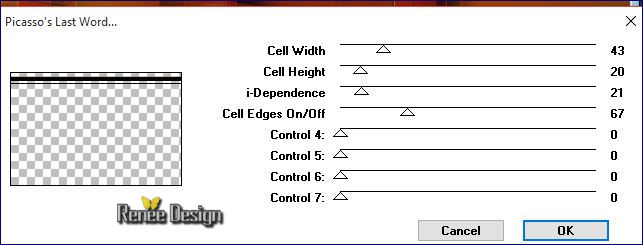
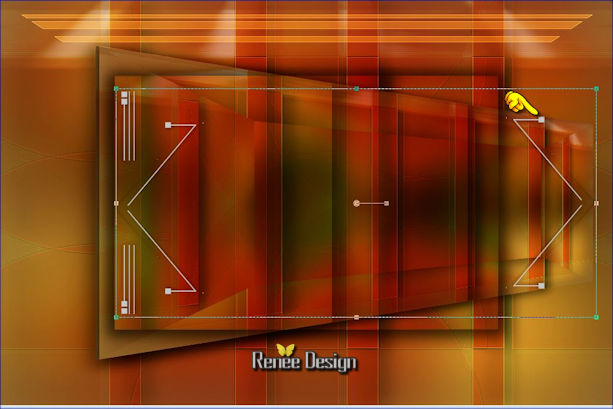


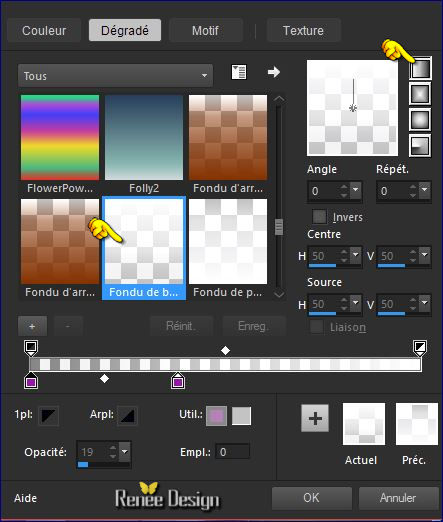

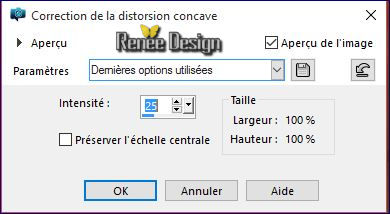
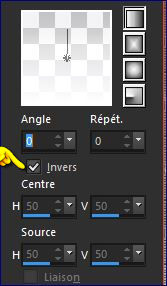
 Corel_15_012
Corel_15_012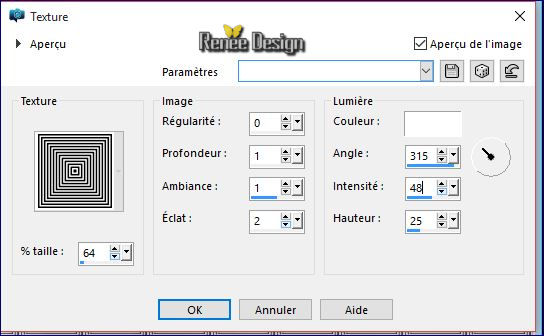
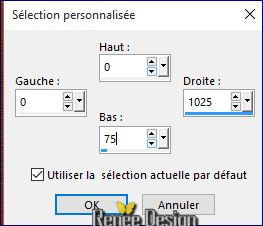
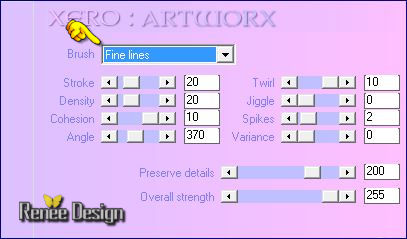
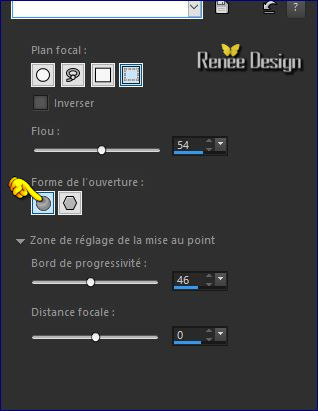
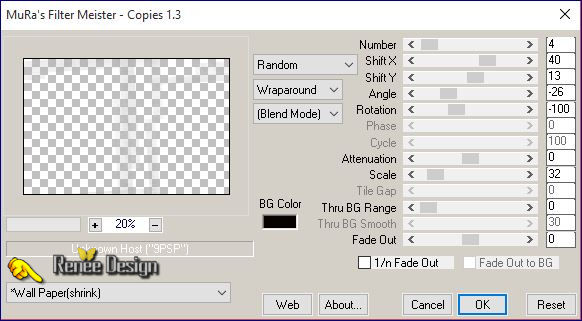


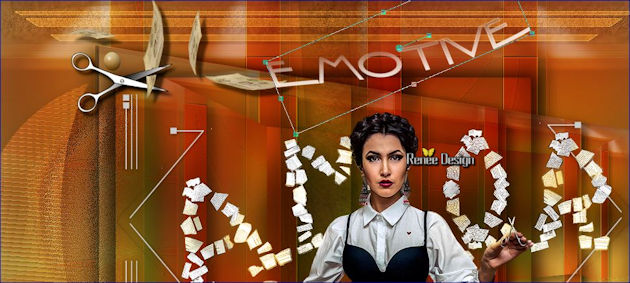
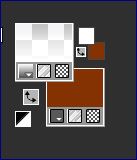
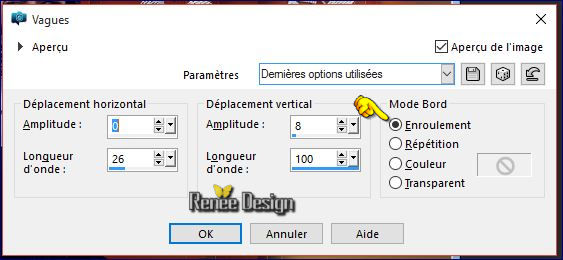

 Alle Rechten vorbehalten
Alle Rechten vorbehalten